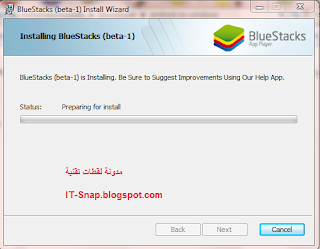صار هنالك العديد من البرامج التي يحتويها نظام الاندرويد كمثال برنامج الواتس اب او حتى بعض الالعاب اللي يكون التحكم فيها صعب في اجهزة الموبايل وتحب تجربها على الكمبيوتر
وجدت برنامج اسمه بلو ستاك وهو يعمل على نظام ويندوز لكن لم اجد نسخة منه تعمل على نظام ابنتو او لينكس
بالنسبة عن تشغيل البرنامج على انظمة اللينكس حتى اللحظة لم يصدر راي اصدار يدعم لينكس واغلب المحاولات لتشغيله على برنامج المحاكاة الواين لم تنجح وبصراحة ما جربته شخصيا
هنا رابط الشركة لتحميل البرنامج
حجم البرنامج هو 99 ميجا بايت
بعد تحميل البرنامج
راح يكون على صيغة MSI
خطوات تنصيب البرنامج
بعد تنصيب البرنامج نجد ظهور ايقونة على سطح المكتب بالاضافة الى Widget
عن طريق الاداءة تستطيع اما مزامة جهازك الموبايل مع البرنامج او الذهاب مباشرة الى البرامج التي قمت بتنصيبها عن طريق المزامنة راح تجد تشكيلة من الالعاب الصغيرة اللي تم تنصيبها كمثال العبة الشهيرة الطيور الغاضبة angry birds
قمت بالذهاب الى Google play وبحثت عن برنامج المزامنة مع الموبايل
Bluestackcs cloud connect
هنا رابط مباشر في الماركت
هنا من الميديا فير
هنا من الفيل سير
بعد تنصيب برنامج المزامنة على الجهاز يطلب منك كود التحقق
بعد ذلك من جهاز الموبايل قم بفتح البرنامج واختار البرامج التي تريد ان تنصيبها على جهاز الكمبيوتر وتستطيع استخدامها
من المستحسن استعمال شبكة الواي فاي للسرعة
هنا صورة تبين البرامج التي قمت بمزامنتها ( اغلبها العاب فقط )
بالنسبة عن البرامج التي قمت بمزامنتها تظهر هنا في الواجهة الرئيسة للبرنامج مع البرامج التي تحملها او البرامج المحملة مسبقا مع البرنامج
للاسف البرنامج لا يدعم اللغة العربية لا كتابتا ولا قراءة لذا للي راح ينصب الواتس اب راح يستخدم اللغة العربية بالانجليزي
Hala ya man
shoo akhbark
وهكذا
هذه صورة للعبة بعد مزامنتها تظهر الحروف العربية مقطعة
وجدت برنامج اسمه بلو ستاك وهو يعمل على نظام ويندوز لكن لم اجد نسخة منه تعمل على نظام ابنتو او لينكس
بالنسبة عن تشغيل البرنامج على انظمة اللينكس حتى اللحظة لم يصدر راي اصدار يدعم لينكس واغلب المحاولات لتشغيله على برنامج المحاكاة الواين لم تنجح وبصراحة ما جربته شخصيا
هنا رابط الشركة لتحميل البرنامج
حجم البرنامج هو 99 ميجا بايت
بعد تحميل البرنامج
راح يكون على صيغة MSI
خطوات تنصيب البرنامج
بعد تنصيب البرنامج نجد ظهور ايقونة على سطح المكتب بالاضافة الى Widget
عن طريق الاداءة تستطيع اما مزامة جهازك الموبايل مع البرنامج او الذهاب مباشرة الى البرامج التي قمت بتنصيبها عن طريق المزامنة راح تجد تشكيلة من الالعاب الصغيرة اللي تم تنصيبها كمثال العبة الشهيرة الطيور الغاضبة angry birds
قمت بالذهاب الى Google play وبحثت عن برنامج المزامنة مع الموبايل
Bluestackcs cloud connect
هنا رابط مباشر في الماركت
هنا من الميديا فير
هنا من الفيل سير
بعد تنصيب برنامج المزامنة على الجهاز يطلب منك كود التحقق
لجلب كود التحقق قم بالضغط على على ايقونة المزامنة على سطح المكتب وسجل باستخدام نفس الايميل الموجود على جهاز الاندرويد
هنا قائمة ببعض البرامج التي قمت بمزامنتها مع البرنامج
من المستحسن استعمال شبكة الواي فاي للسرعة
هنا صورة تبين البرامج التي قمت بمزامنتها ( اغلبها العاب فقط )
بالنسبة عن البرامج التي قمت بمزامنتها تظهر هنا في الواجهة الرئيسة للبرنامج مع البرامج التي تحملها او البرامج المحملة مسبقا مع البرنامج
للاسف البرنامج لا يدعم اللغة العربية لا كتابتا ولا قراءة لذا للي راح ينصب الواتس اب راح يستخدم اللغة العربية بالانجليزي
Hala ya man
shoo akhbark
وهكذا
هذه صورة للعبة بعد مزامنتها تظهر الحروف العربية مقطعة